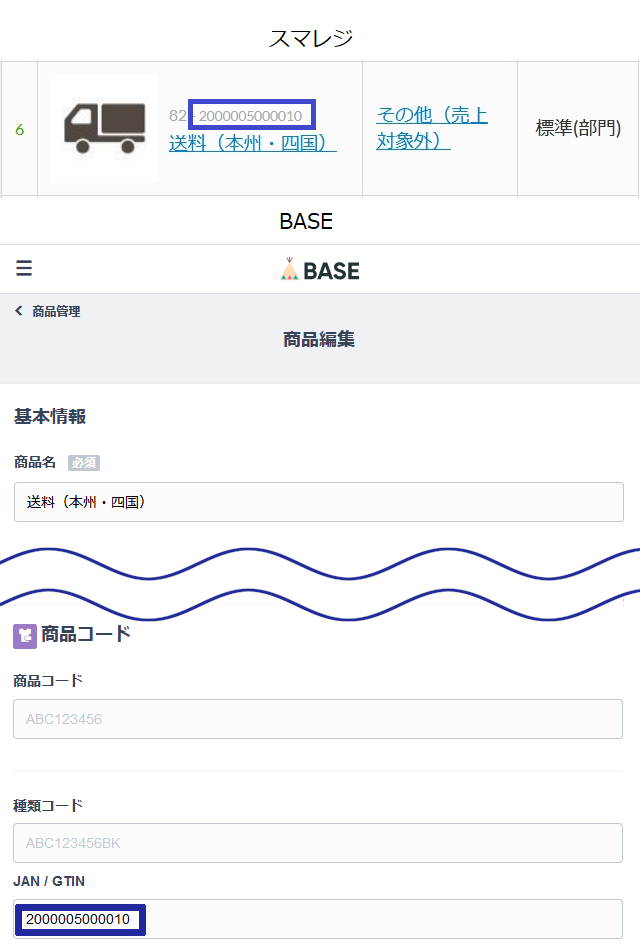
スマレジ[商品コード] = BASE[JAN/GTIN] になっていると在庫連携できます。 スマレジ[商品コード]は必須項目ですので、スマレジ[商品コード]に一致するようにBASE[JAN/GTIN]を登録していきましょう。
スマレジ[商品コード]は商品一覧で商品名の上に表示されています。 [商品ID] - [商品コード] の形式で表示されています。
BASE[JAN/GTIN]はBASEで「商品コード」アプリをインストールするとBASE管理画面の商品詳細ページに表示されるようになります。
<aside> ☝ スマレジとBASEで共通で入力できる文字種、文字数、長さ(20文字以内)である必要があります。前後や間にスペースが入り込まないようご注意ください。記号は非推奨です。 使用する文字は半角数字と半角アルファベットまでにすることをお勧めします。大文字・小文字も区別します。
</aside>
<aside> ⚠️ スマレジとBASEの商品はSKU単位で1:1になるように登録してください。スマレジ1SKUに対してBASE複数SKU、その逆は正常に連携できません。
</aside>
<aside> ⚠️ アプリ利用開始後はスマレジ・BASEともに商品を削除することは極力避けるようにしてください。商品コードが変わる場合は新しい商品になると考え、新たに商品登録をします。旧の商品コードの商品には商品名に(廃止)とつける・非表示にするなどしてデータ自体は残すようにします。やむを得ず商品を削除した場合はアプリ管理画面で該当する商品の紐づけも併せて削除するようにしてください。
</aside>
BASE管理画面で「商品コード」アプリをインストールします。
BASEで「商品コード」アプリと「CSV商品管理」アプリの両方をインストールすると、CSVファイルを使ってBASE掲載商品に一括でJAN/GTINを設定できます。
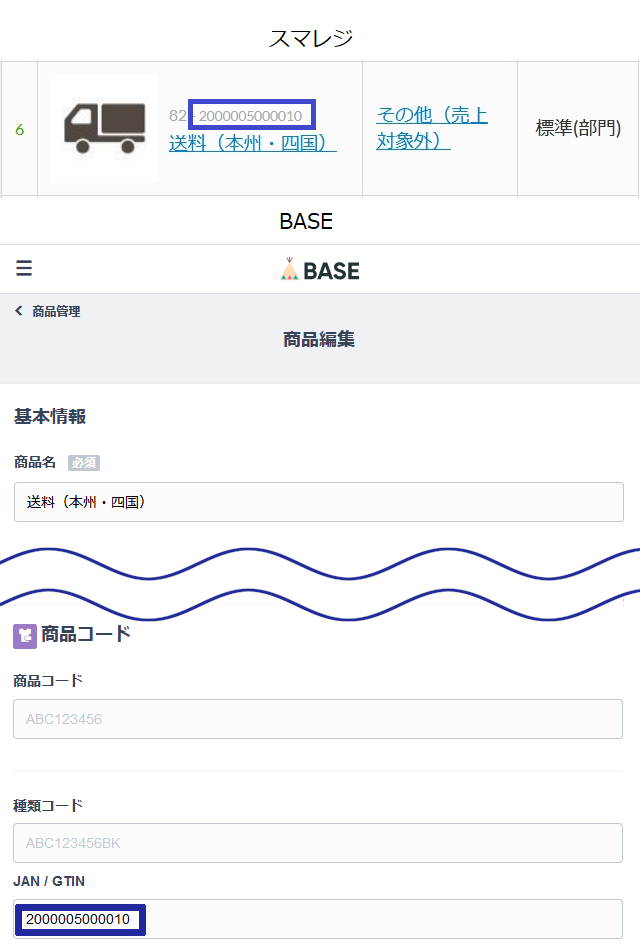
スマレジ・BASE連携 に戻る
次のページ 初期導入2 アプリインストールとアカウント開設